Cas de test basés sur les mots-clés et les données
Le flux de travail d'un cas de test peut être testé à l'aide de mots clés ou d'un style basé sur les données. Si vous souhaitez tester le flux de travail avec différentes entrées, la même chose peut être faite à l'aide de cas de test pilotés par les données. Nous allons travailler sur un exemple pour passer par les approches de cas de test suivantes -
- Style basé sur les mots clés
- Style basé sur les données
Style basé sur les mots-clés
Nous allons faire une configuration de projet pour montrer le fonctionnement du style basé sur les mots-clés.
Balade ouverte en utilisant ride.py à partir de la ligne de commande.
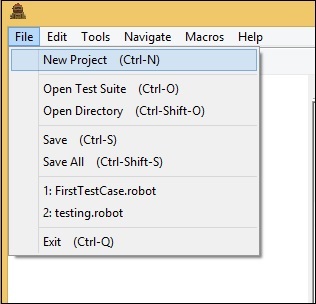
Cliquez sur Nouveau projet et donnez un nom à votre projet.

Le nom donné au projet est keywordstyle. Cliquez sur OK pour enregistrer le projet. Dans ce projet, nous allons créer un mot-clé utilisateur comme indiqué ci-dessous.
Faites un clic droit sur le nom du projet et cliquez sur Nouveau mot-clé utilisateur comme indiqué ci-dessous
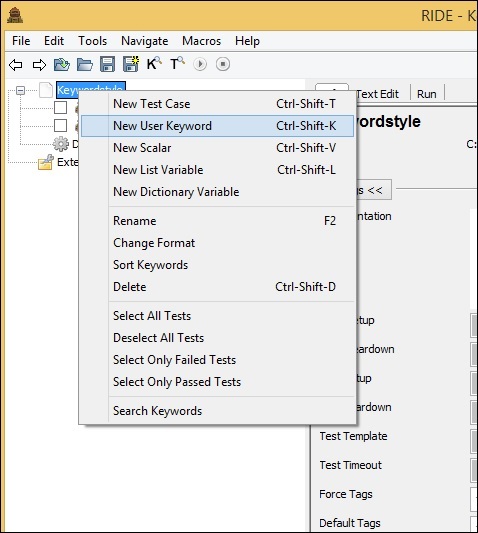
Il affichera l'écran comme suit -

Entrez le nom du mot-clé et les arguments qu'il prendra. Ici, nous donnerons le nom du mot-clé en tant que message d'affichage. Le rôle du mot-clé Display Message est, lorsqu'il est appelé, d'enregistrer un message. Nous devons donc lui donner un argument. Par conséquent, dans l'exemple ci-dessus, l'argument sera une variable scalaire $ {msg}.
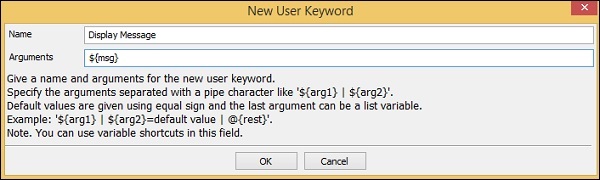
Cliquez sur OK pour enregistrer le mot-clé utilisateur. Maintenant, nous devons écrire l'action que les mots-clés doivent faire. Ainsi, il aura un format tabulaire comme indiqué ci-dessous où nous pouvons donner les mots-clés de la bibliothèque ou les mots-clés intégrés disponibles avec Robot Framework.
Ici, nous utiliserons un simple mot-clé Log disponible avec Robot Framework comme indiqué ci-dessous -
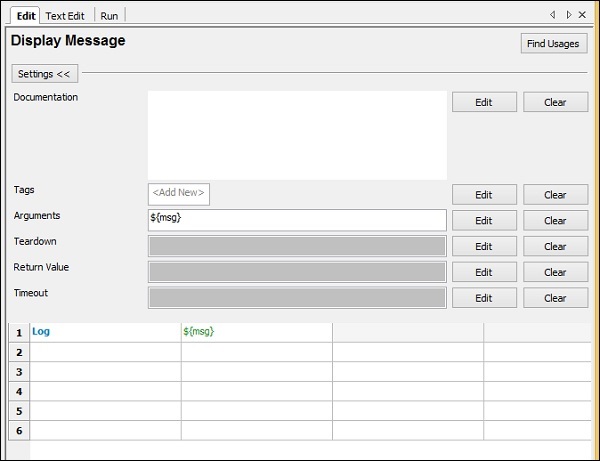
Pour obtenir plus de mots-clés disponibles avec le framework Robot, appuyez sur ctrl + barre d'espace dans la colonne du tableau comme indiqué ci-dessous -
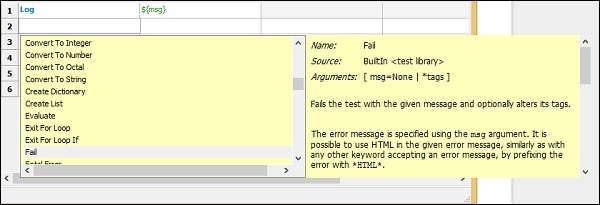
Le mot-clé que nous voulons utiliser avec notre testcase est donc prêt. Le nom du mot-clé utilisateur est Afficher le message et il prend un argument appelé${msg}.
Utilisons maintenant ce mot-clé dans un cas de test de style simple mot-clé. Pour ce faire, nous devons créer un cas de test. Faites un clic droit sur le nom du projet créé. Maintenant, cliquez sur Nouveau scénario de test -


Donnez un nom au scénario de test et cliquez sur OK.
Nous avons terminé la configuration du projet et allons maintenant écrire des cas de test pour le style piloté par mot-clé.
Dans le cas de test, nous avons utilisé le mot clé défini par l'utilisateur Afficher le message dans le format tabulaire comme indiqué ci-dessous -

Nous avons utilisé le mot-clé que nous avons créé comme indiqué ci-dessus et passé la valeur Hello World.
Nous allons exécuter le cas de test TC1 et vérifier la sortie -
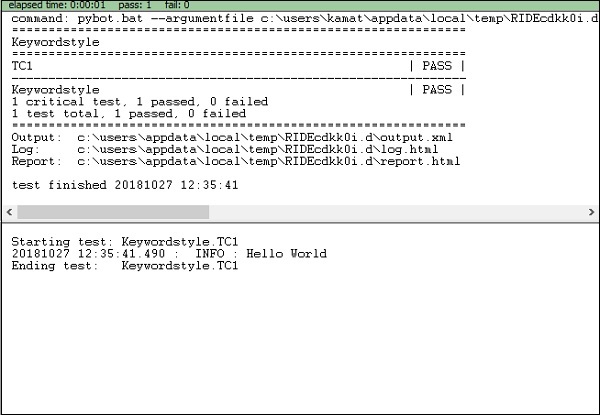
Dans l'exemple ci-dessus, nous avons écrit un cas de test simple qui enregistre le message et le cas de test est exécuté avec la sortie Hello World . Nous pouvons voir la sortie Hello World imprimée dans le journal. Le cas de test est également passé ici.
Style basé sur les données
Nous allons créer un autre cas de test dans le même projet. Nous donnerons le nom du cas de test comme TC2.

Pour travailler avec un style basé sur les données, nous devons créer un modèle. Le modèle prendra le nom du mot-clé de haut niveau, qui est un mot-clé défini par l'utilisateur comme celui que nous avons créé au début appelé Afficher le message. Les arguments de ce modèle seront envoyés sous forme de cas de test. Nous pouvons transmettre différentes valeurs à ce mot-clé de modèle. L'approche basée sur les données est principalement utilisée lorsque vous souhaitez tester le scénario avec différentes données.
Une fois le cas de test enregistré. Cliquez sur le cas de test et l'affichage sera comme suit -
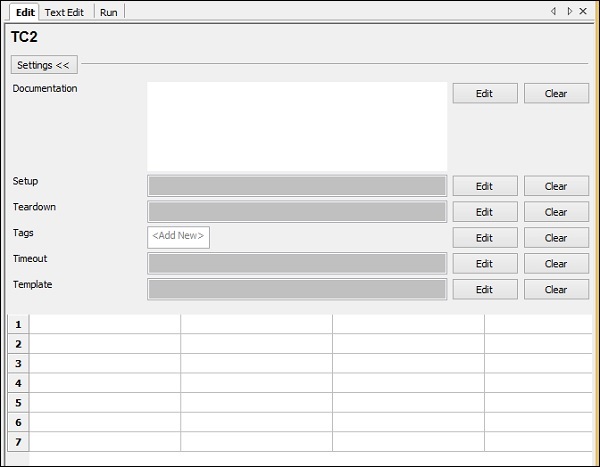
Cliquez sur le bouton Modifier pour le modèle et ajoutez le mot-clé défini par l'utilisateur.

Entrez le mot-clé utilisateur pour le modèle et cliquez sur OK pour enregistrer le modèle.
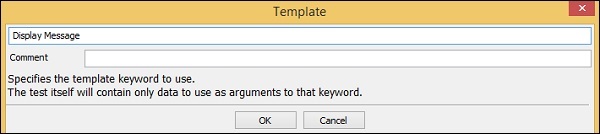
Le mot clé du message d'affichage prend un argument appelé $ {msg}. C'est une variable scalaire. Les détails transmis dans ce cas de test serviront d'arguments au mot clé défini par l'utilisateur Afficher le message.
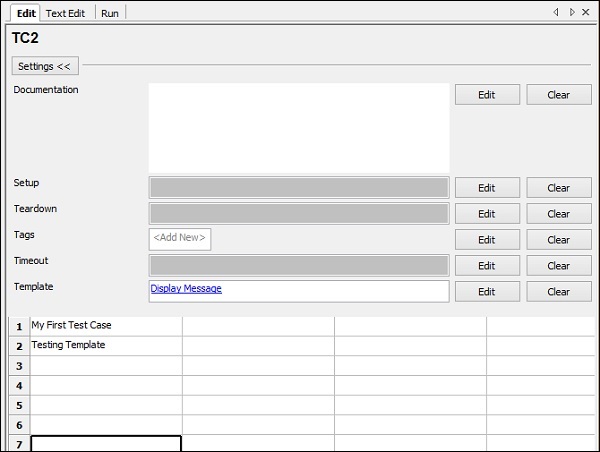
Dans TC2, nous avons ajouté le message d'affichage du modèle (mot-clé défini par l'utilisateur). Nous avons donné des messages au format tabulaire.
Exécutons maintenant le cas de test.
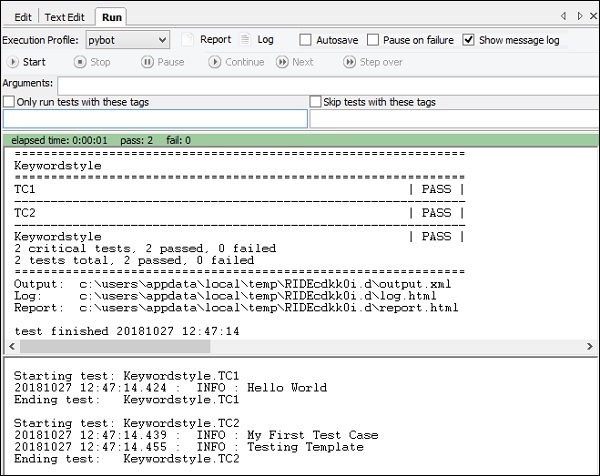
Nous pouvons voir que Run exécute les deux cas de test. La sortie affichée pour TC1 est Hello World. C'était le message que nous avions envoyé au message d'affichage des mots clés de l'utilisateur.
Pour TC2, nous avons utilisé le message d'affichage comme modèle. Nous avons passé mon premier scénario de test et modèle de test en tant que valeurs dans TC2. Comme le mot-clé utilisateur Afficher le message utilise un mot-clé de journal en interne, il affiche le message dans le journal comme indiqué ci-dessus.
Conclusion
Nous avons utilisé le style de mot-clé et le style basé sur les données dans ce chapitre et avons vu le fonctionnement des deux. Le style basé sur les données utilise un mot-clé de haut niveau défini par l'utilisateur comme modèle et tous les cas de test agissent comme des valeurs pour le modèle.